备份了的微信聊天记录怎么找回
产品型号:ASUS S340MC&&HUAWEI Mate30
系统版本:Windows 10&&EMUI 10.1
软件版本:微信8.0.0&&电脑微信3.1.0.67
1、首先打开电脑版微信并登录,然后在右下角点击扩展图标,在弹窗中选择备份与恢复 。

文章插图

文章插图

文章插图
2、继续点击备份聊天记录至电脑 。

文章插图
3、接着在手机微信上选择备份记录,可以选择全部备份也可选择部分备份 。

文章插图

文章插图
4、以备份部分为例,点击选择聊天记录,勾选需要备份的聊天记录,点击右下角完成即可备份 。

文章插图
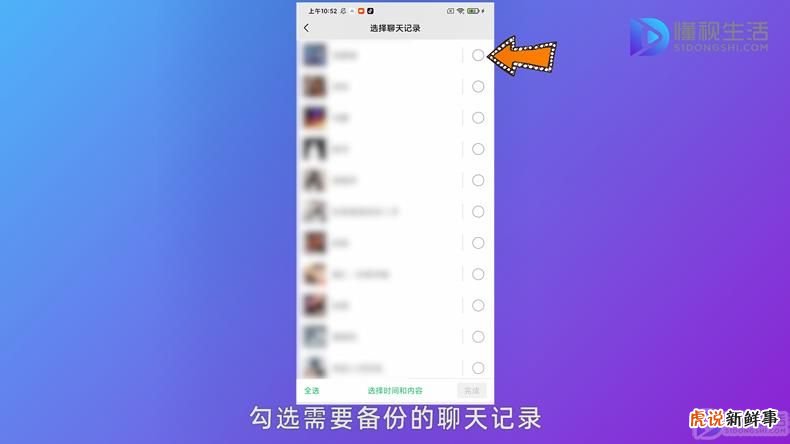
文章插图
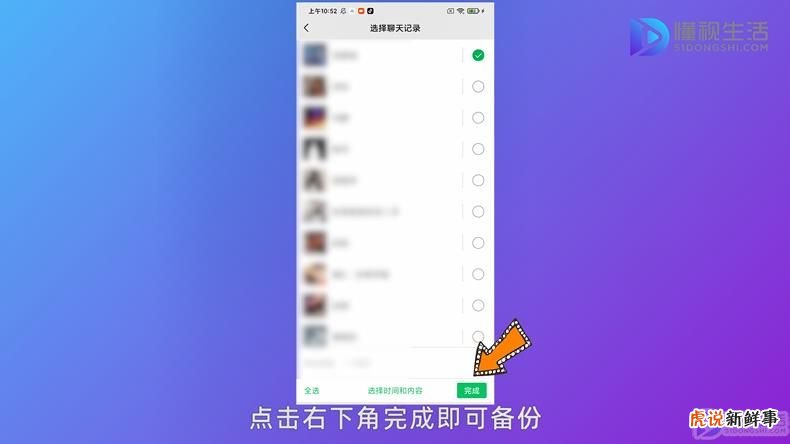
文章插图
想要找回微信记录就重复之前步骤
1、打开电脑版微信并登录 。

文章插图
2、点击右下角的扩展图标 。

文章插图
3、在弹窗中选择备份与恢复 。

文章插图
4、点击恢复聊天记录至手机 。

文章插图
【备份了的微信聊天记录怎么找回】5、勾选需要恢复的聊天记录 。
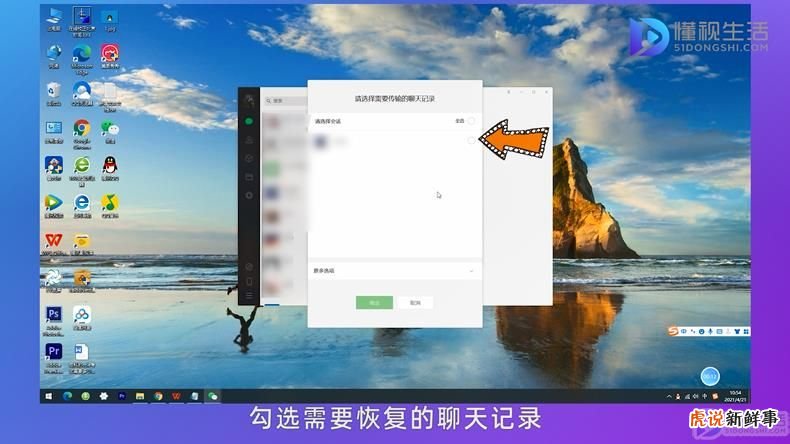
文章插图
6、点击下方窗口中的确定 。

文章插图
7、打开手机点击开始恢复即可 。

文章插图
总结
1、首先打开电脑版微信并登录 。
2、然后在右下角点击扩展图标 。
3、在弹窗中选择备份与恢复 。
4、继续点击备份聊天记录至电脑 。
5、接着在手机微信上选择备份记录 。
6、可以选择全部备份也可选择部分备份 。
7、以备份部分为例,点击选择聊天记录 。
8、勾选需要备份的聊天记录 。
9、点击右下角完成即可备份 。
想要找回微信记录就重复之前步骤
1、打开电脑版微信并登录 。
2、点击右下角的扩展图标 。
3、在弹窗中选择备份与恢复 。
4、点击恢复聊天记录至手机 。
5、勾选需要恢复的聊天记录 。
6、点击下方窗口中的确定 。
7、打开手机点击开始恢复即可 。
- 微信消息强提醒怎么设置
- 微信有备份怎么恢复聊天记录
- iphone怎么恢复微信删除的聊天记录
- 微信怎么自制表情包?
- 微信如何将图片变成表情包
- 怎么找回删除微信好友的聊天记录
- 如何快速加微信好友?
- 请问微信红包语音提示怎么设置?
- 怎么微信建群方法
- 怎么在微信群里所有人
